方法一、使用在线转换器
有很多在线工具可供选择,可以轻松将png格式转换为BMP格式,而不需要下载或安装任何软件。以下是简单的几步:
1、打开在线图片格式转换:http://pic.55.la/
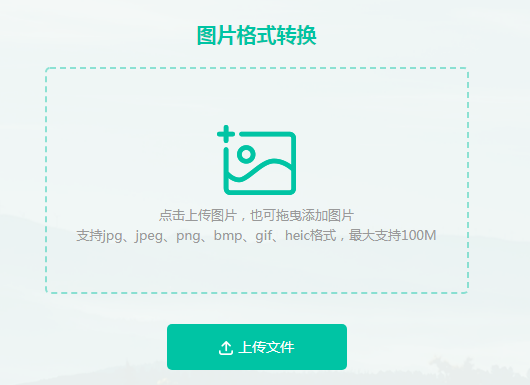
2、将需要转换的png图片上传到界面中,可以同时转换四个图片文件哦,如果需要转换多个文件,那么可以试试。
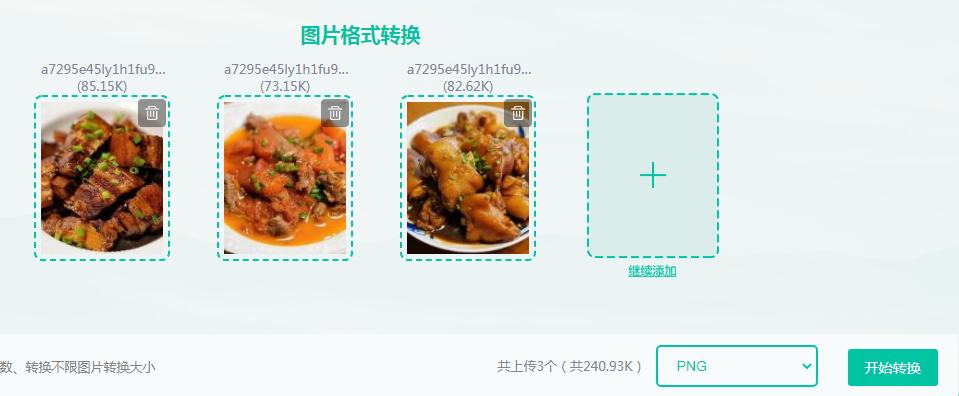
3、图片上传后,选择转换格式-bmp,然后点击开始转换,等待转换完成。
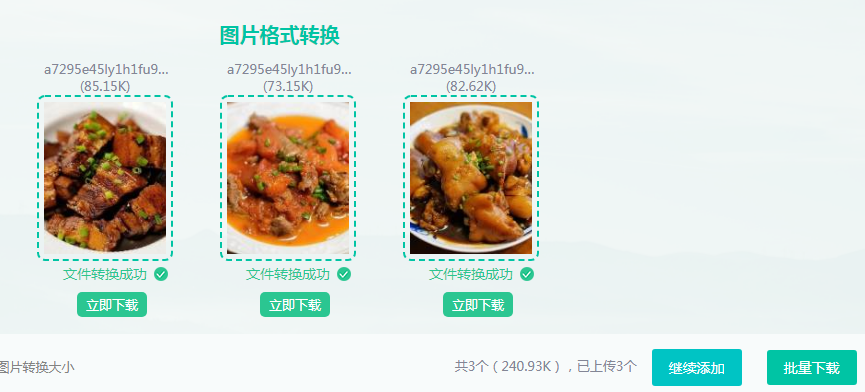
4、图片转换好了,可以点击批量下载,想要转换更多图片可继续添加哦。
方法二、使用Photoshop软件
Photoshop是图像处理领域的领先软件之一,广泛用于设计和媒体领域。Photoshop可用于将PNG格式转换为BMP格式,以下是简单的几步:
步骤1: 打开Photoshop软件并单击“文件”>“打开”。选择要转换的PNG文件并单击“打开”。
步骤2: 在Photoshop中,单击“文件”>“存储为”,并选择“BMP”格式。此时弹出对话框,你可以设置保存的文件名和BMP文件的选项。
步骤3: 单击“保存”按钮,等待保存和转换进程的完成。
步骤4: 下载转换后的BMP文件并保存到您的计算机上。
方法三、使用GIMP软件
GIMP是免费的图像编辑软件,可用于执行各种图像转换和编辑任务,包括PNG到BMP的转换。以下是转换过程的简单说明:
步骤1: 打开GIMP并选择“文件”>“打开”。选择要转换的PNG文件并单击“打开”。
步骤2: 在GIMP中,单击“文件”>“导出为”,并选择“BMP”格式。在BMP选项中,可以设置保存的文件名和其他选项以满足您的需要。
步骤3: 单击“导出”按钮,等待保存和转换过程的完成。
步骤4: 下载转换后的BMP文件并保存到您的计算机上。
总结
以上就是怎么把png转化为bmp的三种简单方法。无论您使用哪种方法,都应该考虑您的目标文件的文件大小和清晰度等因素。此外,保持原始PNG文件的备份是一个好主意,以便您以后进行修改和编辑。我们希望这些说明将使您能够轻松地完成PNG到BMP格式的转换。

图片格式转换
图片格式转换器,一键照片换背景底色

 专区合集
专区合集 客户端下载
客户端下载 开通会员
开通会员 登录
登录









